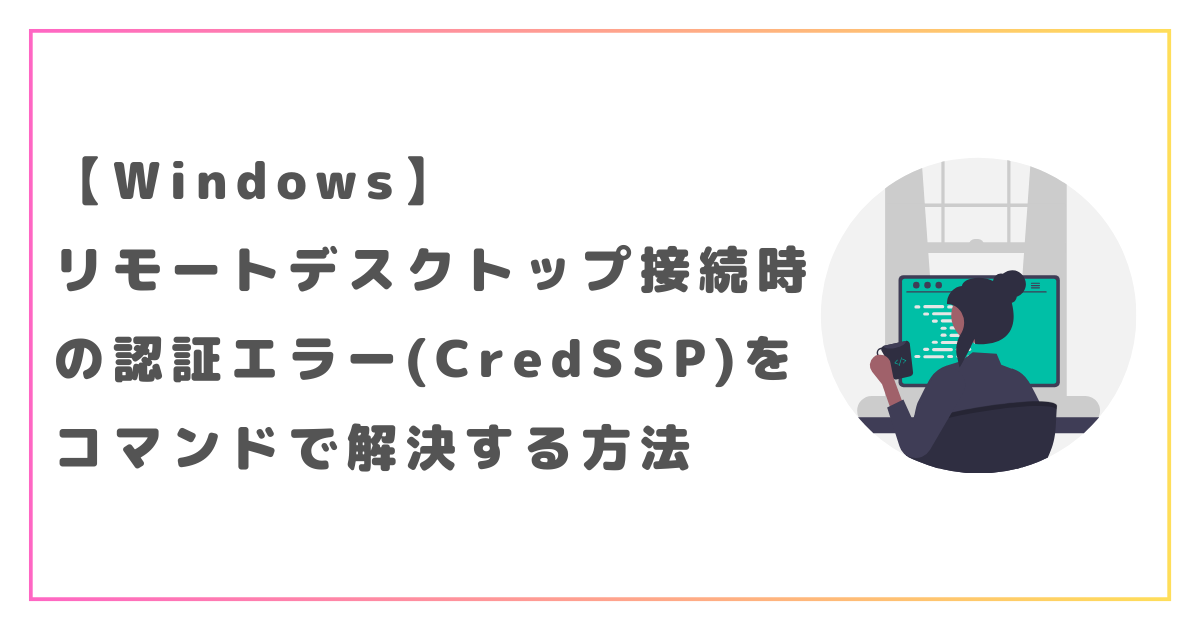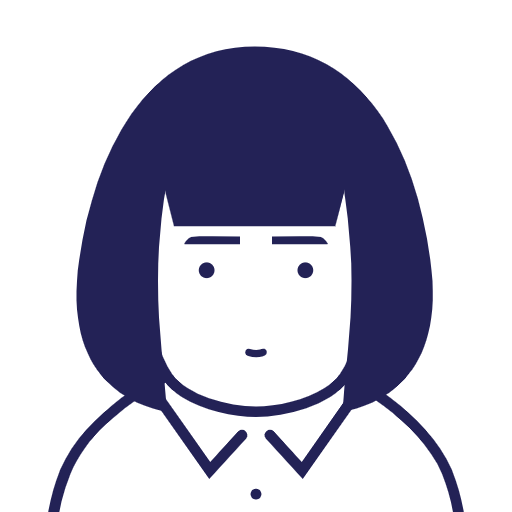
Windowsでサーバにリモートデスクトップで接続しようとしたら「認証エラーが発生しました。要求された関数はサポートされていません」というエラーが出てしまい、接続できません。

対象サーバのWindowsUpdateでも改善しますが、ここでは手っ取り早くコマンドで解決してみましょう。
「認証エラーが発生しました。要求された関数はサポートされていません」エラーについて
サーバにリモートデスクトップ接続を使用としたときに、以下のようなメッセージが出ることがあります。
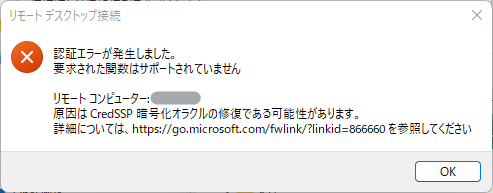
要求された関数はサポートされていませんリモート コンピューター: xxxxxx
原因は CredSSP 暗号化オラクルの修復である可能性があります。
詳細については、https://go.microsoft.com/fwlink/?linkid=866660 を参照してください
このエラーは、サーバのWindowsUpdateが2018年3月以前の場合に起こるものです。エラーメッセージの中に「原因はCredSSP 暗号化オラクルの…」などとかかれていますが、Oracleは関係ありません。
【参考】CVE-2018-0886 の CredSSP の更新プログラム
社内サーバなんかは、WindowsUpdateによってシステムに思わぬ不具合が出てしまったら大変なので、運用上WindowsUpdateがあたらないようにしていることよくあります。
このため、このエラーが出たからといって安易にWindowsUpdateをするわけにもいきません。
コマンドによる解決方法
下記のREG ADD コマンドでレジストリを変更してやることで解決します。
REG ADD HKLM\Software\Microsoft\Windows\CurrentVersion\Policies\System\CredSSP\Parameters /v AllowEncryptionOracle /t REG_DWORD /d 2HKLMですが、再起動不要で反映されます。
レジストリエディタから修正する場合
上記コマンドの場所のレジストリキーを修正することでももちろん同様の効果が得られますが、その場合、HKLM\Software\Microsoft\Windows\CurrentVersion\Policies\System\配下に「CredSSP」が存在しないことがあります。「CredSSP」が存在しない場合は作成しましょう。

レジストリ操作を行う際は事前にバックアップを取っておくなど十分に注意して自己責任で実施してくださいね。
Windowsをもっと使いたおす方法
Windowsをもっと使いたおすことを学べる方法についてはこちらにまとめています。